循环快照
本教程中:
| • | 我们将学习使用Apply Iteration Snapshot(应用循环快照)工具,来照快照。 |
| • | 我们将学习通过使用Previous(前一个)/Next(下一个)按钮或者使用Data(数据)标签下的Iteration(循环)下拉菜单,来浏览数据。 |
| • | 我们将学习如何来标记一个循环,以便今后在分析时查看。 |
| • | 用户在跟着本教程练习过程中,可以使用自己的数据,也可以使用本教程提供的样本数据。样本数据文件可在Tutorial Sample Data archive(样本教程数据库)中找到。 |
| • |
| 1. | 从File(文件)标签→Open(打开),来导航到Tutorial Sample Data(教程样本数据)文件夹。 |
| 2. | 请打开IterationSnapshots.fey版面。 |
此版面包含4个密度图和1个柱状图,且当前显示的是Data List(数据列表)中包含的3个循环中的第一个循环。
| 3. | 请选择Data(数据)标签→Change Data on All Objects(修改所有对象上的数据)→Apply Iteration Snapshot(应用循环快照)按钮(图8)。 |
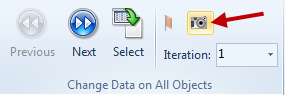
Figure 8 - Apply Iteration Snapshot Tool
| 4. | 请点击Data(数据)标签→Change Data on All Objects(修改所有对象上的数据)项目类别中的Next(下一个)按钮,来进入到下一个循环。 |
或者,您也可从Data(数据)标签→Change Data on All Objects(修改所有对象上的数据)→Iteration(循环)下拉菜单中,选择“2”,或者从Data List(数据列表)中的Iteration(循环)列中,选择“2 ”,来进入到下一个循环。
我们将根据下面的步骤,来为第二个循环做调整,如图9所示:
| 5. | 在SSC/V500绘图中,调整红色门到集群的周围(图9 |
| 6. | 在右边的BV421/BV605绘图中,调整紫色门到集群的周围(图9 |
| 7. | 右键点击FITC/BV605绘图(图9 |
| 8. | 选择Show quadrants(显示象限)。 |
| 9. | 在APC一维柱状图上,调整M1标识,让其跨越数据峰(图9 |
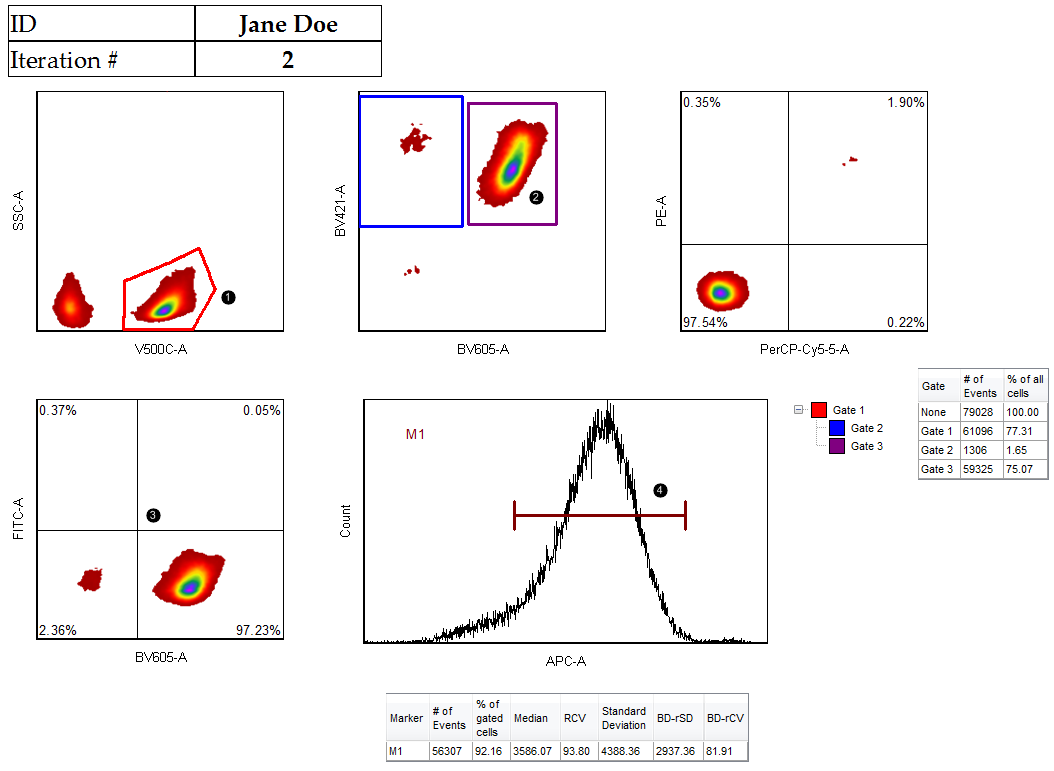
Figure 9 - Steps for the 2nd Iteration
我们将对循环进行标记,以便后面使用。
| 10. | 点击 Data(数据)标签→Change Data on AllObjects(修改所有对象上的数据)部分的Flag this iteration(标记这一循环) 按钮(图10)。 |
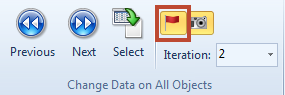
Figure 10 - Flag the 2nd Iteration
一旦第二个循环被标记,在数据列表中,您会看到在第二个循环旁边会出现一新图标![]() 。
。
在下一个教程Batch Processing Snapshots(批处理快照)中,我们将返回来介绍“标记循环”。
| 11. | 请点击Data(数据)标签→Change Data on All (修改所有数据)项目类别中的Next(下一个)按钮,来进入到第三个循环。 |
我们将根据下面的步骤,来为第三个循环做调整,如图11所示:
| 12. | 在SSC/V500绘图中,调整红色门到集群的周围。 |
| 13. | 在右边的BV421/BV605绘图中,调整紫色门到集群的周围。 |
| 14. | 移动PE/PerCPCy5.5绘图上的浮动象限到一个新位置。 |
| 15. | 移动FITC/BV605绘图上的象限到一个新位置。 |
| 16. | 移动APC一维柱状图上的M1标识。 |
| 17. | 创建一个新的标识到APC一维柱状图上的第二个峰上。 |

Figure 11 - Steps for 3rd Iteration
我们将导航回我们的数据,来观察循环快照实际的效果。
| 18. | 点击Data(数据)标签→Change Data on All Objects(修改所有对象上的数据)项目类别下的Previous(前一个)按钮,来回到第二个循环。 |
| 19. | 点击Data(数据)标签→Change Data on All Objects(修改所有对象上的数据)项目类别下的Previous(前一个)按钮,来回到第一个循环。 |
请注意,FCS Express已经为每个循环进行了自动保存和应用了一个快照。
| 20. | 点击File(文件)→Save As(保存为),来保存您的工作。 |
| 21. | 导航到你的桌面。 |
| 22. | 为版面文件命名。 |
| 23. | 选择linked(相链接)作为Data Link Style(数据链接类型)。 |
| 24. | 点击Save(保存)。 |
现在,您可以双击在第20-24步中保存的版面文件,来将其打开和重新进行分析。当打开保存的版面后,您会注意到,点击Previous(前一个)/Next(下一个)按钮,会自动应用和版面一起保存的循环快照。
在下一节中,我们将探讨快照和批处理是如何整合的。
